전자파 측정기 어플 설치 사용방법
모바일 | 2025년 11월 24일 10시 58분전자파, 자기장이 많이 발생되는곳이 우리가 휴대폰을 사용하면서 가장 많은 전자파와 자기장에 노출되게 된다. 특히 사무실에서 컴퓨터를 사용하고 있는 사람들이라면 이러한 노출빈도가 굉장히 높다.
주변에 얼마만큼의 전자파가 흘러나오고 있는지 측정하기 위해서는 전문 측정기 장비가 필요하지만 휴대폰의 기능으로 만들어진 앱을 이용해서 측정하면 어느정도 체감을 할 수 있게 된다.
EMF Analytics 전자파 측정 앱 설치하기
전자파 측정기 어플은 안드로이드 스마트폰과 아이폰 모두 앱스토어, Play 스토어에 등록되어 있는 앱이 많다. 그 중에서 하나 선택하면 되는데, 아이폰의 경우 EMF Analytics를 사용해서 측정해보게 되었다.
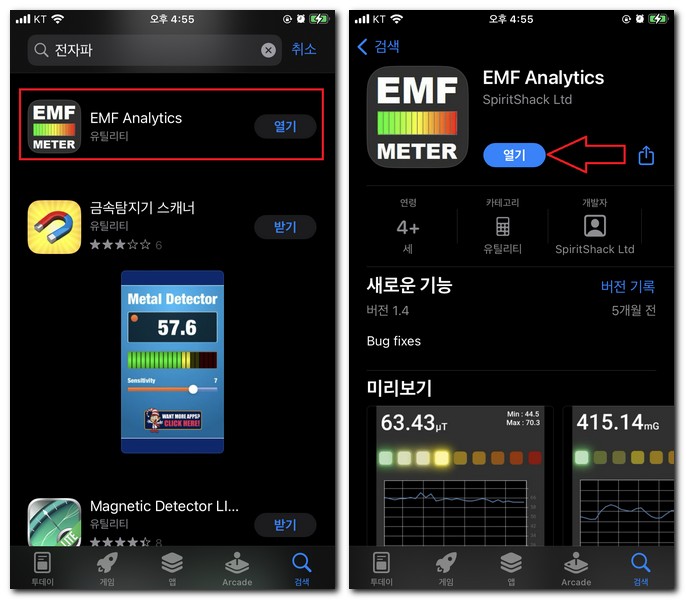
1. AppStore 실행 한다.
2. 검색 -> 전자파를 입력해서 검색 한다.
3. EMF Analytics를 받기 버튼으로 다운로드 설치 한다.
4. 바탕화면에 EMF Analytics 어플을 실행 한다.
전자파 측정기 어플을 실행하게 되면 주변에 TV, 노트북, 컴퓨터 모니터 등 근처에 있다면 시끄러운 사운드가 들리면서 상단 uT 수치가 올라가는것을 확인할 수 있다.
EMF Analytics 사용법
일반적으로 전자파 측정기 어플로 확인했을때 주변에 나타나는 전자파의 수치가 최소 38.1uT ~ 88.4uT까지 나오게 된다. 자기장이 많이 발생하지 않는 곳이라면 41uT이하정도로 나오게 되는것을 경험할 수 있다.
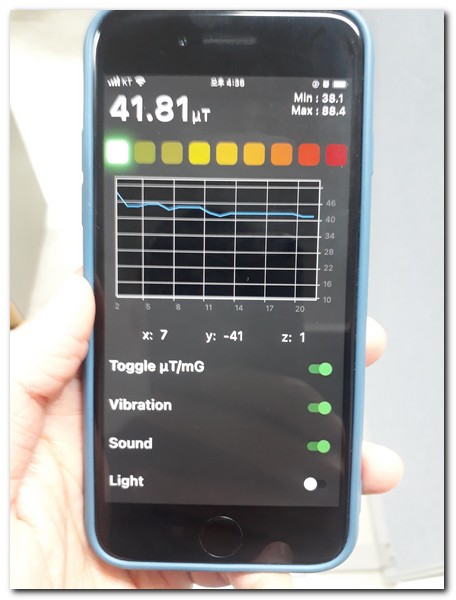
이정도의 수치만 나와도 전자파에 크게 노출되지 않은 상태이고 정상이다.
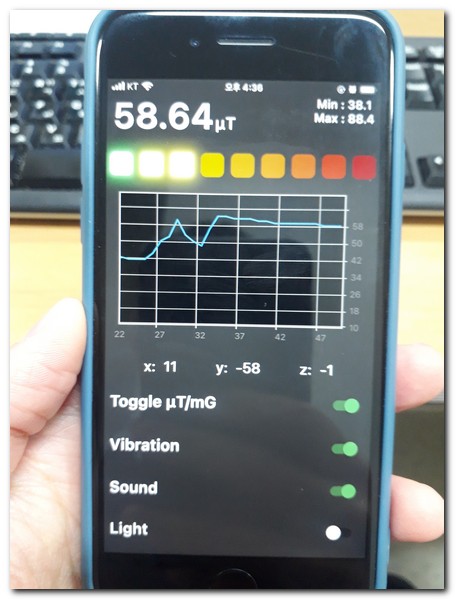
그러나 수치가 55uT이상 나오게 되면 주변에 전자차가 있는것이고 현재 어느정도 노출이 되고 있는것이다. 스마트폰에서 주변의 자기장을 측정해서 알려주게 되는데 TV, 컴퓨터 근처에 가면 수치가 증가하고 멀리 떨어지면 수치가 줄어드는것을 알 수 있다.
화면 중앙에 그래프로 현재 얼마만큼의 전자파가 흘러나오는지 정확히 확인할 수 있다.
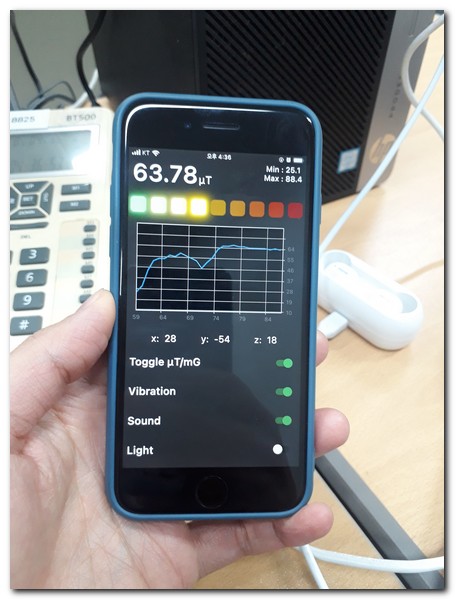
본체 또는 모니터 근처로 이동하게 되면 수치가 급속도록 올라가게 되고 램프에 불빛이 많이 반짝이게 된다. 빨간램프로 이동될 수록 매우 위험한 수치의 전자파가 흘러나오고 있다는것이기 때문에 주의가 필요하다.
컴퓨터 모니터와 본체를 사용하면서 63uT정도가 측정되었는데 이정도의 수치만으로도 충분히 우리는 전자파에 노출되고 있다는 것이다.
기능에 대한 설명
Toggle uT/mG : Mirotesla(uT)와 Milligauss(mG) 측정 단위 간에 전환
Vibration : 이전 EMF 수치 활성화/비활성화
Sound : 전자파가 많이 노출될 경우 소리 알림. 소리 진동 여부 설정
Light : 손전등 기능 활성화/비활성화
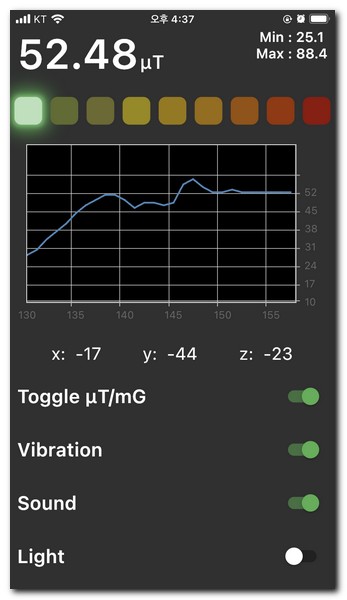
그밖에 X,Y,Z축 표시가 됨으로써 위치에 따른 전자 자기장의 수치를 보다 명확하게 확인이 가능하다.